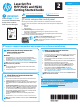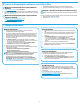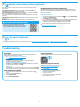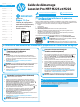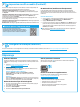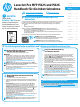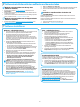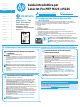HP LaserJet Pro MFP M225, M226 - Getting Started Guide
5
Solution complète Windows
1. Insérez le CD de l’imprimante dans l’ordinateur, ou lancez le chier
d’installation du logiciel téléchargé à partir du Web.
2. Le logiciel d’installation détecte la langue du système d’exploitation,
puis aiche le menu principal du programme d’installation dans la
même langue. Lors de l’installation à partir du CD, si le programme
d’installation ne démarre pas après 30secondes, parcourez le lecteur
du CD de l’ordinateur et lancez le chier nommé setup.exe.
3. L’écran Sélection de logiciels indique les logiciels à installer.
• L’installation logicielle recommandée inclut le pilote d’impression
et les logiciels pour toutes les fonctionnalités de l’imprimante
disponibles.
• Pour personnaliser le logiciel installé, cliquez sur le lien
Personnaliser les sélections de logiciel. Lorsque vous avez terminé,
cliquez sur le bouton Suivant.
4. Suivez les instructions à l’écran pour installer le logiciel.
5. Lorsque vous êtes invité à sélectionner un type de connexion,
sélectionnez l’option appropriée pour le type de connexion:
• Se connecter directement à cet ordinateur à l’aide d’un câble USB
• Se connecter via un réseau
• Aidez-moi à établir une connexion sans l pour la première fois
REMARQUE: Lors de la connexion à travers un réseau, la meilleure
façon de détecter l’imprimante est de sélectionner Trouver
automatiquement mon imprimante sur le réseau.
6. (Facultatif) Pour les modèles sans l uniquement, à la n du processus
d’installation du logiciel, congurez les fonctions de télécopie et de
numérisation à l’aide de l’assistant de conguration de télécopie,
l’assistant Numériser vers la messagerie et l’assistant Numériser
vers le dossier réseau. Il s’agit d’un moyen pratique pour congurer
ces fonctions. Consultez la section «10. Conguration des fonctions
de numérisation des imprimantes sur un réseau (modèles sans l
uniquement - facultatif)» pour obtenir plus d’informations.
Solution complète OS X
1. Lancez le chier .dmg d’installation du logiciel que vous avez
téléchargé à partir du Web.
2. Le logiciel d’installation détecte la langue du système d’exploitation,
puis aiche le menu principal du programme d’installation dans la
même langue.
3. L’écran Options d’installation indique les logiciels à installer.
• Pour une installation standard, cliquez sur le bouton Installer.
• Pour une installation personnalisée, cliquez sur le bouton
Personnaliser. Sur l’écran qui s’ouvre, sélectionnez les composants
à installer, puis cliquez sur le bouton Installer.
4. Suivez les instructions à l’écran pour installer le logiciel.
5. À la n du processus d’installation du logiciel, utilisez l’assistant de
conguration de HP Utility pour congurer les options de l’imprimante.
Installation de base d’OS X
Pour installer les pilotes d’impression et de télécopie de base sans exécuter
le logiciel de solution complèteHP à partir du CD ou du téléchargement à
partir de hp.com, procédez comme suit:
1. Connectez l’imprimante directement à l’ordinateur ou au réseau.
2. Dans Préférences système, cliquez sur Imprimantes et scanners,
puis sur le bouton + en bas à gauche et sélectionnez M225 ou M226
enutilisant le pilote nommé soit AirPrint ou HPPrinter.
Readiris PRO pour HP
Téléchargez gratuitement ce logiciel pour activer des fonctions de
numérisation supplémentaires, notamment la reconnaissance optique
decaractères (OCR). Lors de l’installation du logiciel, cliquez sur l’élément
Plusd’options dans le volet gauche, et puis sélectionnez Web Support pour
télécharger ce logiciel.
Pour télécharger le logiciel à partir du Web, accédez à
www.hp.com/support/colorljMFPM225 ou
www.hp.com/support/colorljMFPM226, sélectionnez Pilotes,
puiscliquezsur Logiciels et micrologiciels.
Méthode1: Téléchargement à partir de HP Easy Start
(Windows et OS X)
1. Accédez à 123.hp.com/laserjet et cliquez sur Télécharger.
2. Suivez les instructions et les invites à l’écran pour enregistrer le chier sur
l’ordinateur.
3. Lancez le chier logiciel à partir du dossier dans lequel il a été enregistré, puis
poursuivez avec «7. Installer le logiciel.»
Méthode2: Téléchargement à partir du site Web
d’assistance de l’imprimante (Windows et OS X)
1. Accédez à www.hp.com/support/colorljMFPM225 ou
www.hp.com/support/colorljMFPM226.
2. Sélectionnez Logiciel et pilotes.
3. Téléchargez le logiciel adapté à votre modèle d’imprimante et à votre système
d’exploitation.
4. Lancez le chier d’installation en cliquant sur le chier .exe ou .zip le cas échéant.
Méthode3: Installation à partir du CD de l’imprimante
(Windows uniquement)
Pour Windows, les chiers d’installation du logiciel sont fournis sur le CD fourni
avec l’imprimante.
Pour OS X, le chier d’installation du CD contient un lien pour télécharger les
chiers à partir du Web.
1. Insérez le CD de l’imprimante dans votre ordinateur.
2. Continuez avec «7. Installer le logiciel.»
6.
Localiser ou télécharger les chiers d’installation du logiciel
7.
Installation du logiciel